共计 1605 个字符,预计需要花费 5 分钟才能阅读完成。
近期全国多地疫情形势都非常严峻,相信不少同学们又处于被迫在家的状态,网课、在家办公…… 家里的电脑承受着更甚以往的压力,一旦出了什么问题 …… 那可怎么得了~!

打工妹(人在上海,居家第 … 天)最近也遇到了越来越多的小伙伴们来咨询电脑问题,那么,宅家期间,电脑出问题了到底该怎么解决?
赶紧跟打工妹一起来抢救一下吧!
《疫情宅家电脑故障操作指南》来了!
出版时间:新冠历 3 年
疫情宅家电脑故障操作指南
遵循本指南,足不出户也能解决大部分常见的电脑问题!
Vol .1
电脑基础设置怎么搞?
内存?蓝牙?硬盘问题怎么办?
电池设置哪里找?
对症下药:针对基础设置问题,先学会使用 自带或者第三方 的管理软件 来初步排查和解决问题。
示例:华硕管家 MyASUS
奥创 Armoury Crate;
Windows Defender;
火绒、360 等第三方杀毒 / 电脑管理软件。
华硕管家✦
MyASUS

作为新机预装的全能王软件,它可以 注册产品、优化系统、下载驱动 / 更新 BIOS,还可以与手机互传文件、自动检测获取更新、监测系统状态、连接在线客服、调节风扇 / 屏幕 / 电池充电 模式 ……
遇到一般问题,不妨先试试看华硕管理 MyASUS 里面的【自定义诊断】。
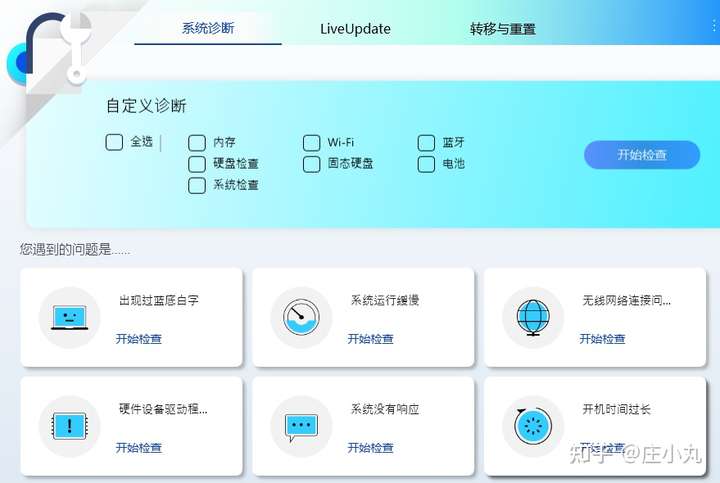
从 2018 年开始华硕带预装系统的产品出货时均有 预装 MyASUS,您可以在预装系统中搜索 MyASUS,或者直接点击右侧 MyASUS 图标启动应用。当然也可以在华硕官网和微软应用商店下载 MyASUS~
奥创✦
Armoury Crate
如果您使用的是天选、飞行堡垒亦或是 ROG 玩家国度型号,那么更多的功能设置和调节会需要用到 奥创 Armoury Crate这款软件。
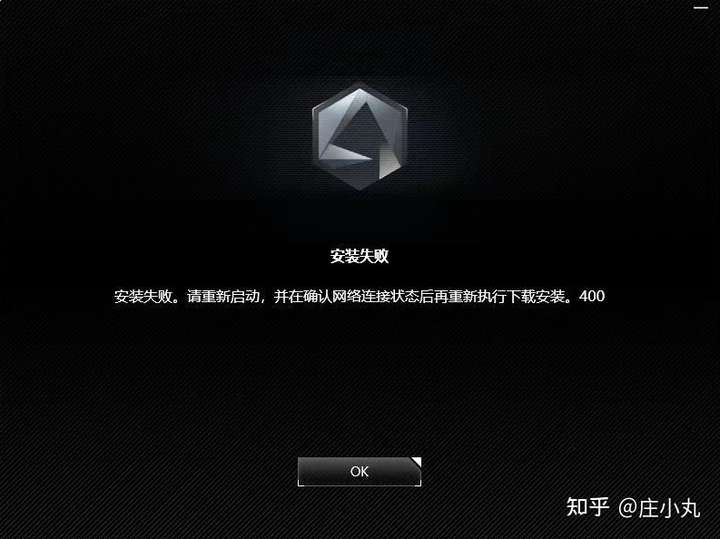
针对 近期网络问题导致的奥创安装 / 更新失败问题 ,我们非常抱歉~ 目前我们已经发布了最新的解决方案, 请您戳这里详细了解。
如果还有不能解决的,请在评论区留言反馈给我们,或者进一步联系在线客服,很抱歉给小伙伴们带来的不便。
针对其他常见问题,可以通过安装和使用 360、火绒等第三方软件来帮助排除~ 同时Windows Defender 记得开启,保护您最基本的电脑安全。
Vol .2
网络问题?
WiFi 无法连接?
网速太慢?

WiFi 好,才是真的好
没有网的我就是行尸走肉
WiFi 无法连接怎么办?✦
以下 5 点 都可以试试:
1. 忘记此网络重新连接
2. 更新无线网卡驱动程序
3. 利用疑难解答自动检测和修复
4. 重置网络
5. 排查 Modem 或路由器
重点的步骤打工妹接下来主要分享一下~
更新无线网卡驱动程序
驱动往往是很多问题的症结所在。在搜索框中输入【设备管理器】并打开,找到对应的无线网卡设备,右键点击,选择【更新驱动程序】。既可以联网自动更新,也可以至华硕官网,下载对应自己机型的最新无线网络驱动。
驱动传送门:请点击。
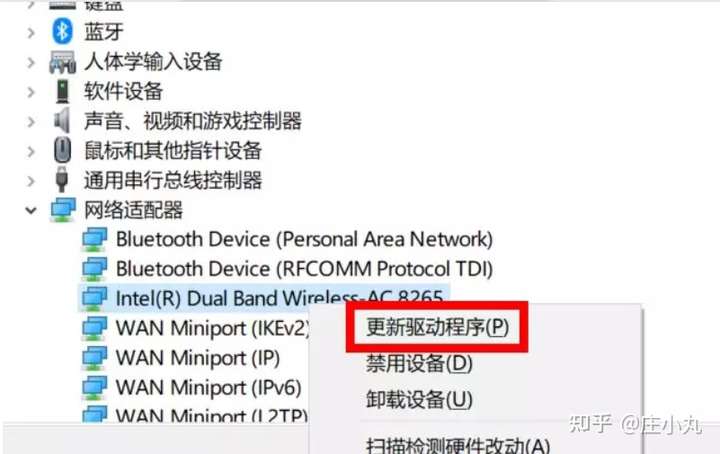
疑难解答
更新了驱动也不行,我们可以利用系统自身提供的【疑难解答】功能来寻求解决。直接搜索进入【疑难解答】然后点击右侧的对应项目,选择【运行疑难解答】,按照向导提示进行操作即可,看是否能够解决无线连接问题。
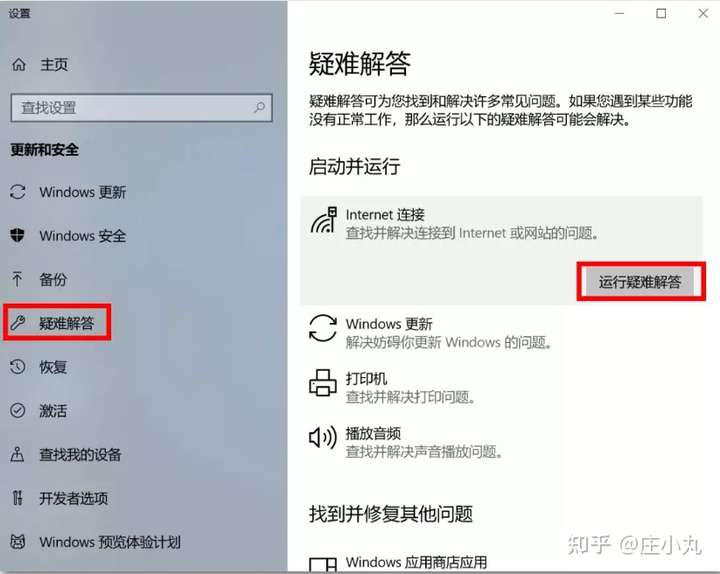
网络太卡怎么办?✦
网络卡、网速不够快,原因可能是多种多样的。
系统内可以做的设置
针对网速太慢,电脑系统里能做的设置其实不多,但是依然可以试试:Win+ R 组合键后输入 gpedit.msc 进入组策略编辑器,依次进入计算机配置 -Windows 设置后,再右侧找到 基于策略的 Qos的这个选项。
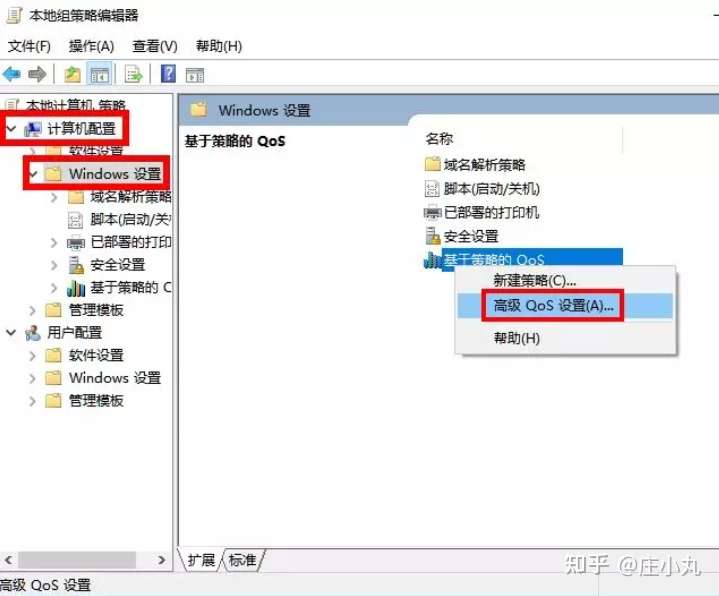
家庭版没有组策略?请戳 这里 查看方法。
在它身上点击鼠标右键,选择 高级 QoS 设置,在入站 TCP 流量选项卡中,勾选指定入站 TCP 吞吐量级别,选择最后那个级别 3。
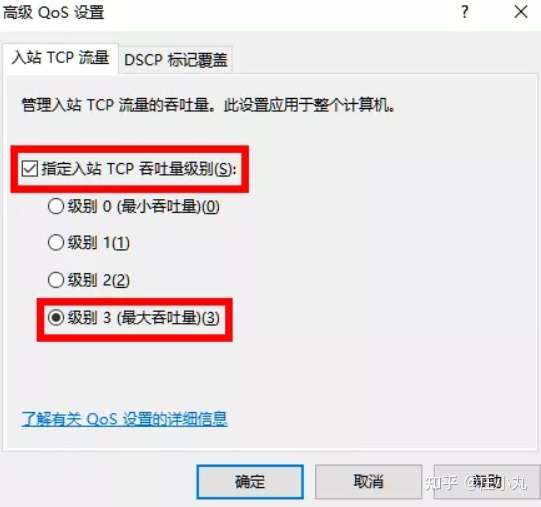
Vol .3
蓝屏怎么办?
黑屏怎么办?
无法开机怎么办?
一般会在以下两种情况下发生 蓝屏 / 黑屏:
使用过程中(包括运行游戏时)
系统更新后
所以我们可以根据不同情况分别对症下药。
因为操作步骤比较长,所以就直接放跳转链接给大家了。
跳转链接
本指南 2022.4 第一版 发布完毕!
大家有任何独门绝招,也欢迎在评论区分享哦!

